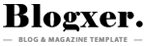要将文件上传到Git仓库的指定文件夹,可以按照以下步骤进行操作:
1. 创建一个新的或者进入一个已经存在的Git仓库。可以使用命令`git init`来创建一个新的Git仓库,或者使用`cd`命令进入一个已经存在的仓库。
2. 确定要上传的文件夹的路径。在文件浏览器中,找到要上传到的文件夹,并复制其路径。
3. 打开Terminal(Linux、Mac)或Git Bash(Windows)终端,并导航到Git仓库所在的路径。
4. 使用`git add`命令将要上传的文件夹添加到Git仓库的暂存区。命令的格式为:`git add 文件夹路径`。例如,如果要上传的文件夹路径是`/Users/user/Documents/example_folder`,则应使用命令`git add /Users/user/Documents/example_folder`。
5. 使用`git commit`命令提交暂存区的文件到本地仓库。命令的格式为:`git commit -m “提交说明”`。例如,可以使用命令`git commit -m “上传example_folder文件夹”`来提交暂存区中的文件。
6. 连接到要上传的远程Git仓库。可以使用命令`git remote add origin 远程仓库URL`来添加并连接到远程仓库。例如,可以使用命令`git remote add origin https://github.com/user/example_repo.git`来连接到名为`example_repo`的远程仓库。
7. 使用`git push`命令将本地仓库的文件推送到远程仓库。命令的格式为:`git push origin 分支名`。分支名可以是`master`或者其他分支名称。例如,可以使用命令`git push origin master`将本地仓库的文件推送到远程仓库的`master`分支。
8. 等待上传完成并检查远程仓库中的文件夹是否包含上传的文件夹。可以在远程仓库的网页界面上浏览文件夹内容,确认文件夹是否成功上传。
注意事项:– 确保路径正确,并且文件夹存在于本地。– 如果要上传的文件夹包含大量文件或者文件夹,可能需要一些时间才能完成上传。– 在使用`git add`命令添加文件夹时,Git会递归地添加文件夹中的所有文件和子文件夹。– 如果出现错误,可以使用`git status`命令检查错误信息,并根据提示进行修复。